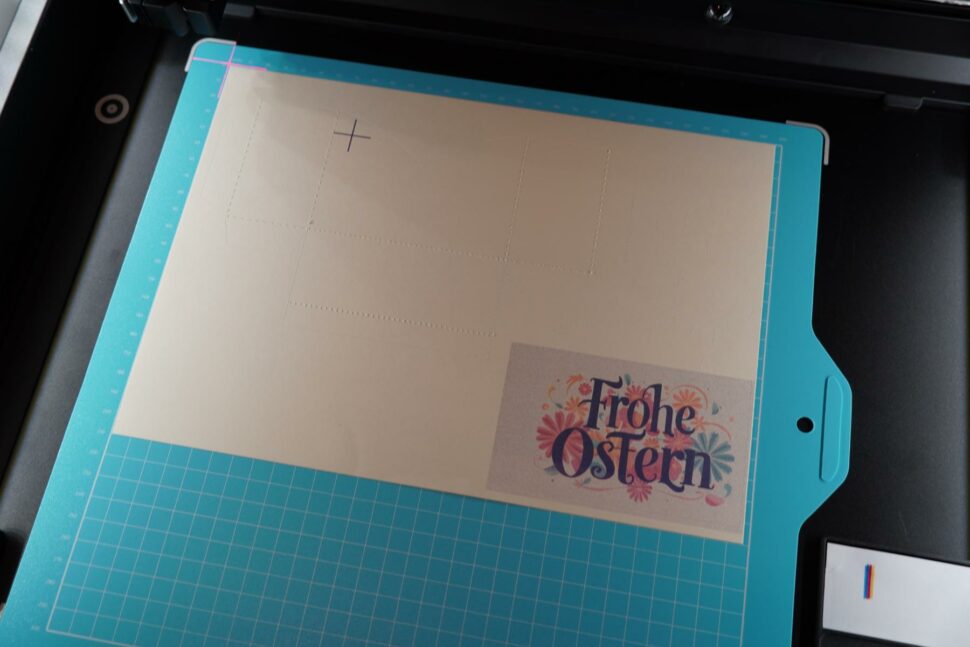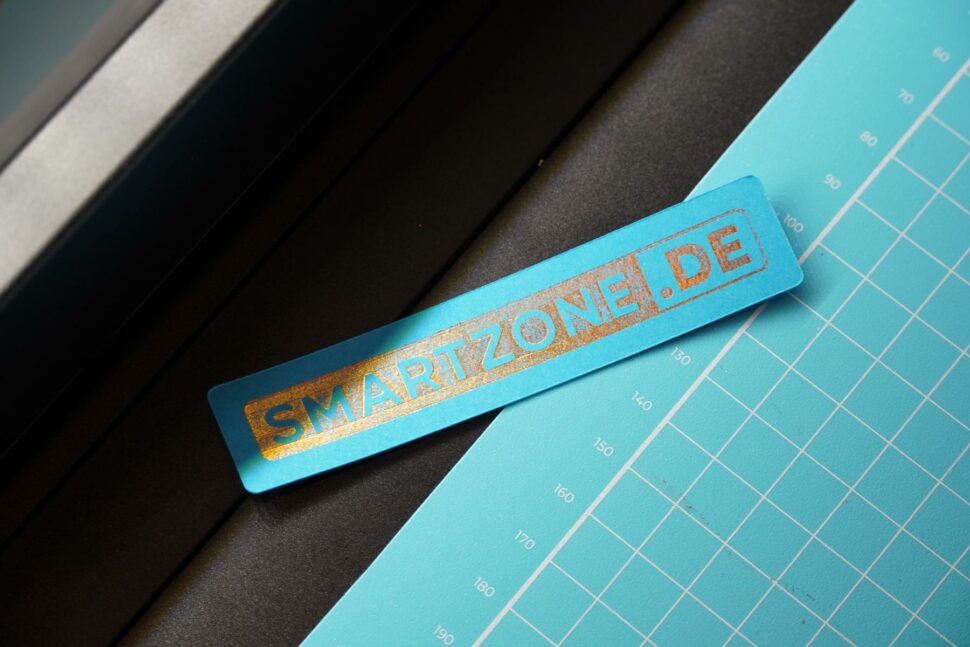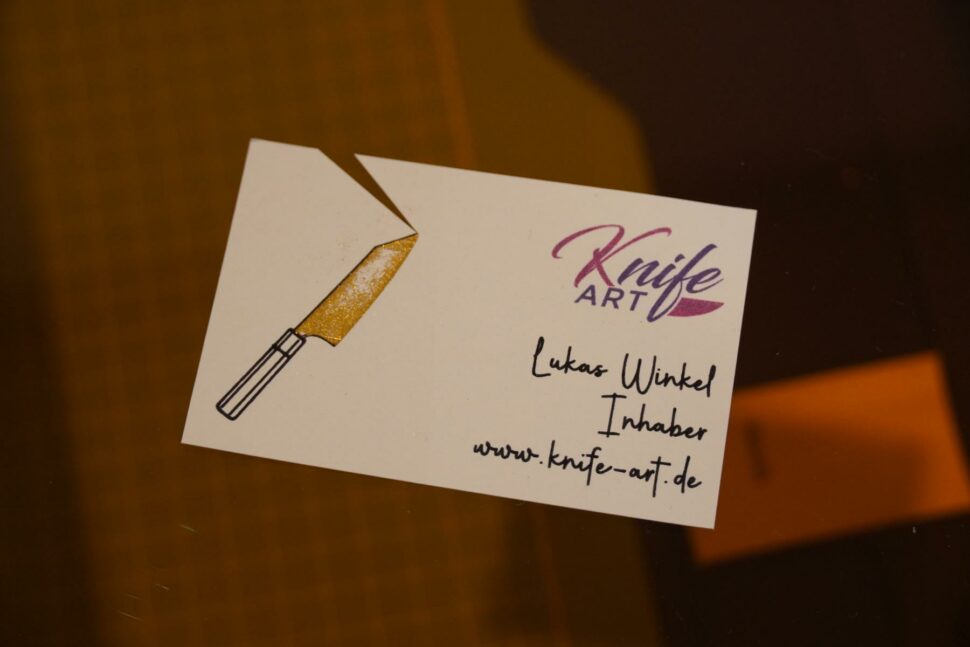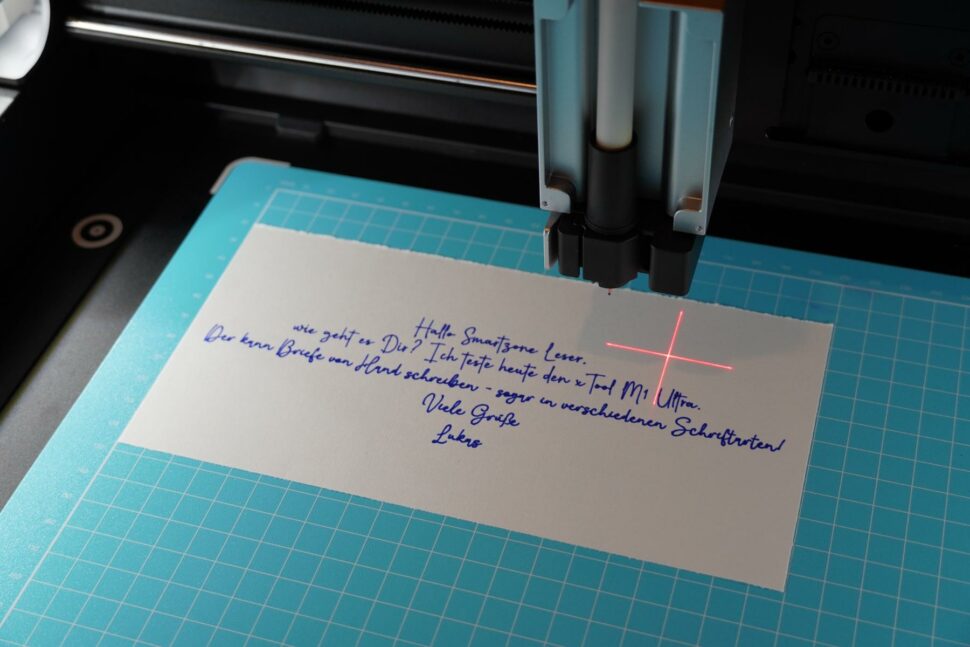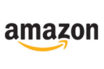Inhaltsverzeichnis
Schon im letzten Jahr konnten wir mit dem xTool S1 (zum Test) einen Laser testen, der dank Klasse 1 Zertifizierung nicht nur problemlos in Deutschland eingesetzt werden, sondern auch tolle Ergebnisse liefern konnte. Nun haben wir wieder ein Gerät des jungen Unternehmens im Test, das aber noch viel vielseitiger ist: den xTool M1 Ultra. Er verfügt neben einem Lasermodul mit 10 oder 20 Watt auch über einen Druckkopf, Stift und Plotter.
Damit ergeben sich ganz neue Möglichkeiten: Für einen Preis von nur 1.100€ bis 3.100€ – je nach Ausstattung – lassen sich all diese Technologien kombinieren. So könnt Ihr zum Beispiel Holz mit Motiven bedrucken, um diese danach auszulasern oder mit dem Stift ein Bild auf Papier malen, das danach ausgeplottet wird. Damit ist das Gerät ideal geeignet für Modellbau, Hobby oder auch kleinere Unternehmen, die damit individualisierte Produkte fertigen möchten.
In diesem Testbericht sehen wir uns die einzelnen Funktionen im Detail an und finden heraus, ob der xTool M1 Ultra hält, was er verspricht!
Die verschiedenen Pakete des xTool M1 Ultra
Je nach Bedarf bietet xTool verschiedene Bundles mit unterschiedlichem Lieferumfang an. Der Fokus liegt dabei noch immer auf dem Laser-Gravierer/Schneider, denn die Stärke des Lasermoduls steht zu Beginn extra zur Auswahl. Möglich sind 10W für Gravuren und zum Schneiden von dünnem Material (Leder, Pappe, etc.) sowie 20W, wenn auch dickere Materialien (Holz etc.) geschnitten werden sollen.
Mit 10 Watt stehen daraufhin vier Bundles zur Verfügung. Diese kommen alle in der Basic-Ausstattung (1.099€), die neben dem Gerät mit Laser auch noch zwei Klingenwerkzeuge (für den Plotter) sowie acht verschiedenfarbige Stifte zum Schreiben und etwas Test-Material enthält.
Für 1.199€ gibt es zusätzlich dazu noch zwei weitere Klingen und das Tintenmodul, mit dem sich alle Farben auf die entsprechende Unterlage drucken lassen. Dieses Set trägt den Namen Advanced.
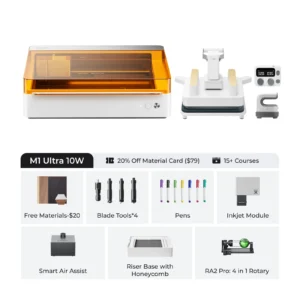
Das Ultimate Craft Kit enthält zusätzlich eine T-Shirt-Presse, mit der sich vorbereitete Motive direkt auf Textilien übertragen lassen. Mit 1.899€ ist dieses Set das teuerste mit 10 Watt Laser.
Wer auf den 20 Watt Laser zurückgreifen möchte, hat ähnliche Optionen, die aber allesamt teurer sind.
Der Einstieg ist hier das Advanced Kit, das ebenfalls Material, 4x Klingenwerkzeuge, 8x Stifte und ein Tintenstrahl-Modul hat. Neben dem 20 Watt Laser unterscheidet es sich von der 10 Watt Version außerdem durch ein Feuerschutzset zur Vermeidung von Brand bei Laserarbeiten. Hierfür werden schon 1.699€ fällig.
Gleiches gilt für das 2.199€ teure Deluxe Kit. Auch dieses ist bis auf das Laser-Modul und das Feuerschutzset identisch zum 10W Deluxe Kit: Material, Klingenwerkzeuge, Stifte, Tintenstrahlmodul, Smart Air Assist, Erhöhung mit Wabenplatte und RA2 Pro Rotationsmodul sind mit dabei.
Optional gibt es zum Deluxe Kit noch den SafetyPro AP2 Abluftfilter, dann nennt sich das Set SafetyPro und kostet 2.899€. In Kombination mit der oben genannten T-Shirt-Presse sind wir dann beim Ultimate Craft Set angelangt, das stolze 3.099€ kostet.
Und welches Set ist nun das Richtige?
Welches der Kits das Richtige ist, liegt natürlich ganz vom Nutzer ab. Im Prinzip bietet das 10W Advanced-Set jedoch alle Funktionen, die der M1 Ultra zu bieten hat (für nur 1.199€). Alles Weitere dient entweder der Umsetzung von besonderen Projekten (Rotation und Erhöhung in den Deluxe-Sets oder T-Shirt Presse) oder der einfacheren/sichereren Bedienung (Air Assist, Feuerschutz, Luftfilter). Entsprechend ist das ein guter Einstieg, auf den sich ggf. aufbauen lässt.
Für alle, die speziell das Lasermodul häufig nutzen wollen und nicht schon eine Abluft zu Hause haben, empfehle ich definitiv den Kauf des SafetyPro, da sonst schnell das ganze Haus verbrannt riecht. Im SafetyPro Set kommt das zusätzlich mit dem stärkeren 20W Laser, dafür liegt der Preis mit 2.899€ jedoch natürlich deutlich höher.
Das SafetyPro gibt es übrigens auch einzeln zu kaufen. Wenn Ihr es zu einem der Laser dazu bestellt, kostet es 699€, ansonsten 999€.
Technische Daten des xTool M1 Ultra
Einige technische Daten haben wir bereits erwähnt, doch der xTool M1 Ultra bietet natürlich noch viele weitere Details! Bevor es mit dem Praxistest losgeht, werfen wir darauf also einen Blick:

In der Version ohne Erhöhungsbasis misst der xTool M1 Ultra stolze 620 mm x 498 mm x 178 mm und wiegt 17kg. Die Arbeitsgeschwindigkeit wird mit maximal 400mm/s angegeben, realistisch sind meistens eher 100-200mm/s für Gravuren, Drucke und Plotten sowie 2-20mm/s zum Laser-Schneiden.
Lasermodule

In jedem Fall kommt der Laser mit einem Autofokus und ist (in Kombination mit der Einhausung) vom TÜV Süd als Klasse 1 Laser zertifiziert. Ob die Zertifizierung tatsächlich so korrekt ist, wird in den entsprechenden Foren viel diskutiert, wir verzichten hier also auf eine Einordnung. In jedem Fall empfiehlt es sich, die gängigen Sicherheitsregeln und die Hinweise zur Arbeit mit Klasse 4 Lasern zu beachten, die wir schon in verschiedenen Tests erklärt haben:
Da es sich bei diesem Thema Laser auch um sicherheitsrelevante Aspekte handelt, möchten wir zunächst Folgendes klarstellen: Wie auch schon in anderen Artikeln auf Smartzone erläutert, werden Lasergeräte in Gefährdungsklassen unterteilt. Die Klasse 1 (Definition: Die zugängliche Laserstrahlung ist unter vernünftigerweise vorhersehbaren Bedingungen ungefährlich) gilt dabei als unbedenklich, wobei die Klasse 4 im Privatbereich nur auf eigene Verantwortung unter besonderen Bedingungen betrieben werden darf. Lasercutter der Laserklasse 4 sind in Deutschland nicht generell verboten, aber ihre Nutzung unterliegt strengen Sicherheitsvorschriften. Klasse-4-Laser sind die leistungsstärksten und stellen eine erhebliche Gefahr für Augen, Haut und durch Streulicht auch für die Umgebung dar. Daher gelten folgende Regelungen:
1. Gewerbliche Nutzung
Ein Laserschutzbeauftragter ist erforderlich, wenn der Laser gewerblich oder in einer Institution (z. B. Schule, Hochschule) betrieben wird. Es müssen geeignete Schutzmaßnahmen getroffen werden, wie eine abgeschlossene, gekennzeichnete Laserschutzzone und persönliche Schutzausrüstung (z. B. Schutzbrillen).
Der Betrieb unterliegt der berufsgenossenschaftlichen Vorschrift DGUV Vorschrift 11 (ehemals BGV B2).
2. Private Nutzung
Privat dürfen Klasse-4-Laser nicht ohne Weiteres betrieben werden, da sie eine erhebliche Gefahr darstellen. In geschlossenen Systemen mit entsprechenden Sicherheitsmaßnahmen (z. B. vollständig umschlossene Gehäuse mit Sicherheitsschaltern) kann der Betrieb erlaubt sein. Die vollständigen Regelungen der Deutschen Gesetzlichen Unfallversicherung zu dem Thema Laser findet ihr hier.
Weiteres Zubehör
Allzu viele Informationen stellt xTool zu den weiteren Zubehörteilen nicht bereit. Klar ist, dass der Drucker ein Injekt/Tintenstrahldrucker ist und auch auf deutlich dickere Werkstücke als Papier drucken kann, sofern sie saugfähig sind.
Der Plotter kann maximal 1,5mm dünne Werkstoffe mit der kleinen und 2,5mm mit der groben Klinge schneiden.
Weiteres Zubehör ist das Rotationsmodul, welches bis zu 99mm Durchmesser funktioniert.
Als Software kommt der xTool Creative Space zum Einsatz, den wir uns später noch genauer anschauen. Aufgrund der vielen verschiedenen Funktionen ist das auch die einzige Software, die vernünftig mit dem Gerät funktioniert. Fans von Lightburn, LaserGRBL oder anderen Programmen werden hier also ihre Schwierigkeiten haben.
Lieferung und Aufbau des xTool M1 Ultra
Geliefert wird das Gerät, wie wir es von xTool kennen, extrem gut gepolstert. In diesem Fall ist die Kiste mit dem eigentlichen Gerät sogar nochmal in einer größeren Kiste mit Extra-Schaumstoff gepolstert. Ein unwichtiges, aber doch schönes Detail ist, wie gut die Verpackung designt ist. Alles passt perfekt ineinander, ist platzsparend verpackt und der Schaumstoff ist mit kleinen Hinweisen/Logos versehen. So macht schon das Auspacken Freude!
In unserem Fall haben wir keines der oben genannten Sets zum Testen erhalten. Unser Testgerät entspricht am ehesten dem 10W Deluxe-Kit, allerdings ohne Air Assist, dafür jedoch mit SafetyPro Luftfilter. Das bedeutet, neben dem Gerät selbst haben wir im Lieferumfang:
- Lasermodul
- Injekt-Drucker-Modul
- Multifunktions-Modul samt Zubehör:
- 8 Stifte mit Halter
- 3 verschiedene Messerspitzen
- 1 Transferspitze für Folier-Arbeiten
- Box mit Werkzeug und Ersatzteilen
- Rotary Kit für runde Objekte
- SafetyPro Luftfilter
- Umfangreiches Set an Testmaterialien inkl. Karton, Folie, Holz-Anhänger, T-Shirts und mehr

Der xTool M1 Ultra kommt ab Werk mit einem kleinen Halter für Stifte und ein einfaches “Schlepp-Messer”. Für alle anderen Funktionen müssen je nach Bedarf verschiedene Module montiert werden. Auch das gelingt innerhalb weniger Minuten problemlos, mit etwas Erfahrung ist es eine Sache von 10 Sekunden.
Aufbau des Zubehörs
Wer seinen xTool M1 Ultra für noch mehr Aufgaben nutzen möchte, findet mit dem Zubehör alle Möglichkeiten. Das “RA2 Pro” Rotationsmodul eignet sich für runde Objekte aller Art. Die Installation gestaltet sich etwas aufwändiger, ist aber ebenfalls in 20 Minuten erledigt. Hierfür muss das Set bestehend aus mehreren Teilen erst miteinander verschraubt und anschließend per Stecker mit dem eigentlichen Gerät verbunden werden.
Deutlich einfacher ist die Installation der Erhöhungsplatte. Hierfür müssen lediglich zwei Schrauben gelöst werden. Anschließend lässt sich die Bodenplatte aus dem Gerät nehmen, das daraufhin einfach auf die Erhöhung gestellt werden kann. Die beiden Schrauben werden in einer magnetischen Fassung in der Bodenplatte verstaut, sodass sie nicht verloren gehen. Ein Verbinden der beiden Elemente ist nicht nötig. Die Erhöhung hat vorn eine Schublade mit verschiedenen Stufen für die mitgelieferte Wabenplatte. Damit lässt sich je nach Höhe des zu bearbeitenden Objektes die Tiefe des “Materialraums” anpassen.
Insgesamt wirkt die Erhöhung deutlich durchdachter als beim xTool S1 (wo es 12 Schrauben zu lösen und anschließend wieder zu montieren gab). Das geht allerdings etwas zulasten der Sicherheit, dazu jedoch später mehr.
Betrieb und Ergebnisse des xTool M1 Ultra
Nachdem das Gerät aufgebaut ist, geht es zum ersten Einsatz. Hierzu schauen wir uns im Folgenden zuerst die Software an. Anschließend werfen wir einen Blick auf die einzelnen Module, deren Funktion und die Ergebnisse.
Software
Wie eingangs schon genannt, ist der xTool M1 Ultra eigentlich nur mit der eigenen Software richtig einzusetzen. Das liegt daran, dass es zu viele verschiedene Funktionen hat, die von anderen Softwares gar nicht abgedeckt werden können. xTool zwingt uns also in das hauseigene XCS (xTool Creative Space) System. Eine Anmeldung hierfür ist nicht nötig und das Programm lässt sich offline betreiben – Plus-Punkt! Wer eine Internetverbindung hat und einen Account registriert, hat jedoch Zugang zu einer Vielzahl an kostenlosen Vorlagen, kann die AI-Funktion zur Generierung von Bildern nutzen und sich die richtigen Einstellungen aus einer umfangreichen Materialbibliothek herunterladen.
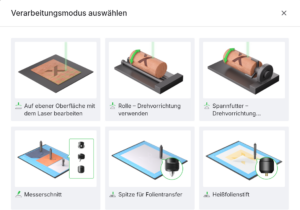
Anschließend lassen sich die Dateien erstellen. Das geht direkt in XCS (z.B. Rechtecke, Kreise, Text,…), über den Import von Bildern (die dann als gelasert/gedruckt werden, oder aber über die Trace-Funktion in Linien umgerechnet werden können, welche sich mit dem Messer/Folientransferstift abfahren lassen) oder über CAD Dateien, wie z.B. dxf.
Die Positionierung des zu bearbeitenden Modells funktioniert wie schon beim S1 über das manuelle Verschieben der Achsen, wobei mittels Laser-Kreuz die genaue Position des Bearbeitungskopfes an die Software übertragen wird. So lassen sich Rahmen einzeichnen, in denen die zu fahrenden Wege positioniert werden können.
Im oben erklärten “Ein Modul Modus” wird nun das gewünschte Modul montiert und es kann (nach Setzen der Material-Einstellung in XCS) losgehen. Falls verschiedene Module für ein Projekt verwendet werden sollen, lassen sich die erstellten Linien/Grafiken auch individuellen Modulen zuordnen. Dabei können teils zwei Module gleichzeitig angesteuert werden, vorausgesetzt, eines davon passt in die kleine Fassung am Gerät selbst (das wäre ein Stift oder das feine Plotter-Messer). Falls zwei Module zum Einsatz kommen sollen, welche die große Fassung benötigen, stoppt das Programm nach dem ersten Durchlauf und gibt Zeit zum Wechseln der Module.
In jedem Fall prüft die Software vor dem Start, ob alle Module ordnungsgemäß angeschlossen und die Klappen geschlossen sind. Wenn nicht, erscheint eine Fehlermeldung mit Anweisungen. Wenn alles passt, lässt sich die Bearbeitung über einen Knopf am M1 Ultra starten.
Die Verbindung zwischen Gerät und Software kommt entweder über ein USB-Kabel oder drahtlos via Wifi zustande. Dabei kann der M1 Ultra sowohl selbst ein Wifi aussenden, als auch in das Heimnetzwerk eingeklinkt werden. XCS gibt es neben einer Desktop-Version auch als App für Android und Apple.
Lasern
Der Laser hat in unserem Fall 10 Watt und wird als großes Modul an den Achsen montiert. Wie schon beim xTool S1 lassen sich auch beim M1 Ultra die Intensität und Geschwindigkeit einstellen. So ist alles möglich von Gravieren bis zu Schneiden der verschiedensten Materialien (Holz, Acryl, Leder, etc. gravieren und schneiden; Metall, Glas, Stein, etc. nur gravieren).
Besonders praktisch: Der Luftfilter ist direkt mit dem Laser verbunden und schaltet sich automatisch ein, sobald das Modul aktiv ist.
Etwas überraschend ist, dass der xTool M1 Ultra keine Sensoren für die Null-Stellung hat. Stattdessen fährt er mit einem unschönen Geräusch an die Wand und erkennt die Position über die Spannung im Motor. An sich nicht schlecht, wenn das Gerät zum ersten Mal gegen die Wand fährt, ist das aber doch überraschend.
Die Ergebnisse sind sehr auftragsabhängig. Gravuren auf Holz und anderen weichen Materialien gelingen dem M1 Ultra problemlos, allerdings nicht ganz so genau wie auf dem xTool S1.
- Holz
- Metall (Links normal, rechts Marking Spray)
Die Gravur von Edelstahl funktioniert ebenfalls, ist allerdings auch bei höchster Einstellung nicht besonders kontrastreich. Abhilfe schafft hier ein Laser-Marking-Spray, das sich mit dem Metall verbindet und so für einen stärkeren Kontrast sorgt.
Das Schneiden von Holz klappt in unserem Test nur OK. Zum einen liegt das wohl am fehlenden Air Assist, sodass die Ränder teils verkohlen. Zum anderen scheint der Laserfokus nicht ganz so fein zu sein, wie versprochen. Vertikale Linien erscheinen deutlich breiter als horizontale. Die Ergebnisse sind dennoch durchaus brauchbar – wenn auch nicht makellos. Die Makel sieht man eher im Vergleich zu anderen Geräten.
Das Rotary Modul haben wir in der exakt gleichen Ausführung bereits beim S1 getestet. Eine Bewertung davon ist im entsprechenden Bericht zu finden.
Sicherheit
Das Laser-Modul ist wohl das Kritischste am ganzen Gerät. Laut xTool ist der M1 Ultra ein TÜV-zertifizierter Laser der Klasse 1, sofern er ordnungsgemäß betrieben wird. In der Praxis habe ich daran jedoch meine Zweifel: Das Gerät schaltet sich zwar aus, wenn eine der Klappen geöffnet wird, allerdings leicht verzögert. Außerdem erkennt der Sensor in der orangen Abdeckung erst nach ca. 8mm Hub, dass die Klappe geöffnet wird. In den 8mm ist das Gerät aber schon offen, es könnte also Laser-Licht entweichen. Auch einen Notaus-Schalter sucht man vergebens. Wer das Gerät privat wie gewerblich einsetzen möchte, sollte also sowieso immer die nötige Vorsicht walten lassen.
An anderer Stelle ist die Sicherheit wiederum übertrieben. So funktionieren Drucker, Plotter und Stift zum Beispiel nicht, wenn die Klappe geöffnet ist. Aber besser so als andersherum.
Gedruckt wird mittels Inkjet-Verfahren. Der Druckkopf ist auf einer kleinen Z-Achse montiert und kann so präzise auf die Höhe des zu bedruckenden Objekts angepasst werden.Er hat am Rand eine kleine Station, wo er vor jedem Druck die Farbe abstreifen kann und nach dem Druck einen kleinen Deckel aufsammelt, damit die Tinte nicht austrocknet. Letzteres ist wirklich hilfreich, denn der Deckel ist schnell vergessen und die Tinte trocknet schneller ein, als man denkt, wie ich schmerzlich lernen musste.
Gedruckt wird ausschließlich mit CYM Patronen, Schwarz gibt es nicht. Dennoch funktionieren die Drucke tadellos, wobei Schärfe und Intensität nicht ganz mit einem dedizierten Drucker mithalten können – der xTool M1 Ultra ist aber nah dran!
Gedruckt werden kann auf alles, was Farbe aufsaugen kann. Im Test hatten wir Papier und Holz. Beides funktionierte tadellos, wobei die Farbe auf dem hellbraunen Holz nicht ganz so gut zur Geltung kommt – dafür kann xTool aber nichts.
Plotten

Der Unterschied ist, dass die Feinspitze so klein ist, dass sie sich automatisch in die richtige Richtung dreht. Die größeren Spitzen hingegen werden mittels Schrittmotor in die jeweilige Fahrtrichtung gedreht. Damit das Material nicht wegrutscht, liegen dem M1 Ultra zwei Unterlagen bei. Eine leicht klebrige für Papier und Folie und eine andere für Stoffe oder Leder.
Wir haben alle Spitzen ausprobiert und die Ergebnisse sind wirklich beeindruckend. Die Feinspitze schafft es, winzige Kreise auszuschneiden (wie etwa die Perforierung der kleinen Faltbox). Mit der Standardklinge lässt sich auch dickere Pappe oder sogar Vinyl schneiden, und auch hier ist die Genauigkeit beeindruckend. Die Klinge in Radform eignet sich natürlich in erster Linie für lange gerade Schnitte, z.B. um ein Stück Papier abzutrennen (etwa für Visitenkarten).

Die Transferspitze funktioniert nur mit der passenden Folie. Hierbei wird die Folie auf die Unterlage geklebt und von der Spitze abgefahren. Dabei überträgt sich die Beschichtung der Folie (im Test Gold) auf das darunterliegende Papier. Wichtig ist dabei, die Folie wirklich gut festzukleben, damit sie nicht hin und her rutscht. Selbst dann sind die Ergebnisse aber durchaus noch brauchbar. Ganz perfekt werden die Folierungen dann aber meistens doch nicht – gerade bei größeren Flächen scheint doch immer etwas Unterlage durch. Das sieht man zum Beispiel gut auf der Klinge auf der Visitenkarte. Hier habe ich versucht, mehrere Aufgaben auf einmal zu erledigen: Schneiden, Schreiben und Folientransfer. Ich finde, das Ergebnis kann sich wirklich sehen lassen!
Schreiben
Der letzte Punkt ist das Schreiben. Hier halte ich das Gerät für noch nicht 100% ausgereift. An sich funktioniert die Option sehr einfach. Einer der beiliegenden Stifte wird eingespannt und fährt anschließend eine Bahn mit dem eingestellten Druck ab. Das Problem dabei ist, dass XCS es noch nicht schafft, eine natürlich wirkende Schrift anzubieten. Es lassen sich also erstmal nur die Standard-Schriften abfahren. Das wäre ja noch verkraftbar, allerdings werden die Buchstaben dabei “umrundet”. Das bedeutet, anstatt einem H in Arial spuckt das Programm eine Bahn aus, die ein Arial H an allen außenliegenden Wänden abfährt, also quasi jede Linie zweimal zeichnet.
Die Lösung nennt sich bei xTool „Einbahn-Schriften“ – dabei handelt es sich um sogenannte Single-Line-Fonts, die sich mit nur einer durchgehenden Linie darstellen lassen. Davon gibt es im Wesentlichen zwei brauchbare, die dann im Ergebnis auch gut aussehen. Auch hier wird aber jede Linie (übereinander) doppelt abgefahren. Das verschwendet nicht nur Tinte, sondern in erster Linie auch Zeit. Dazu kommt, dass XCS teils unnatürliche Startpunkte wählt. Diese sieht man im Resultat in Form von kleinen Punkten auf der Linie, wo der Stift angesetzt hat. Wenn diese Punkte in der Mitte einer geraden Linie sind, ist wohl recht schnell klar, dass der tolle handschriftliche Brief eigentlich nicht von Hand geschrieben wurde.
All das sollte sich softwareseitig noch optimieren lassen – und ich bin zuversichtlich, dass xTool hier nachbessern wird. Derzeit überzeugt mich die Schreibfunktion allerdings noch nicht vollends.
Testergebnis

Insgesamt kann der xTool M1 Ultra überzeugen. Wer auf der Suche ist nach einem Gerät, das fast alles kann, was man so zum Basteln braucht, ist hier richtig. Wirklich beeindruckt hat mich die Qualität der Plotter-Funktion. Drucker, Folientransfer und Laser funktionieren gut, aber nicht perfekt, und der Schreibroboter kann noch ein wenig softwareseitiges Finetuning vertragen.
Dafür, dass all das in einem Gerät stattfindet, ist das jedoch Kritik auf hohem Niveau. Aus diesem Grund kann ich den xTool M1 Ultra definitiv empfehlen! Das Thema Sicherheit hätte etwas mehr Aufmerksamkeit vertragen können, wer jedoch vernünftig mit dem Gerät umgeht, wird keine Probleme damit haben.
Mit einer brauchbaren Ausstattung bekommt Ihr die Maschine ab 1.600€ und das ist sie auf jeden Fall wert. Wer viel lasert, sollte zusätzlich definitiv in den Air Assist und den Luftfilter investieren, wer hauptsächlich die Plotter- und Schreibfunktionen nutzen möchte, kommt etwas günstiger weg.
Klar ist aber auch, dass Ihr die gleichen Funktionen günstiger und vielleicht sogar besser bekommt, wenn Ihr die Maschinen einzeln kauft. In diesem Fall braucht Ihr jedoch deutlich mehr Platz für mehrere Maschinen und die Funktionen greifen nicht so gut ineinander.
Preisvergleich
Newsletter bestellen
Hol Dir die neuesten Infos zu Chinahandys und Gadgets direkt ins Postfach!
Alle News Updates über Telegram.